ただ、スマホ2台にLINEを入れ、同じアカウントで運用するといったことはできなかった。また、サブ端末に設定できるタブレットもiPadかWindowsだけで、Androidには非対応だった。この仕様が3月のアップデートで改善され、AndroidスマホやAndroidタブレットをサブ端末として利用できるようになった。
これより、メイン端末とサブ端末の組み合わせが広がった。大きいのは、スマホ2台にLINEを入れ、同じアカウントでログインできること。メイン端末はiPhone、Androidを問わない。iPhone側をサブ端末にすることはできない制約はあるものの、iPhoneとAndroidそれぞれで同じアカウントを使ったり、Android2台で同じLINEを入れたりといったことが可能になる。
メインとサブ、どちらの端末でもLINEが使える
メリットは、2台持ちしている際に、どちらの端末でもLINEのメッセージをチェックしたり、送信したりできるところにある。2台目の端末を使っている際にLINEの通知が届き、わざわざ端末を持ちかえて中身をチェックするといった手間がなくなるというわけだ。また、サブ端末で撮った写真やサブ端末に保存したデータなどを、直接LINEで送信できるようになる。
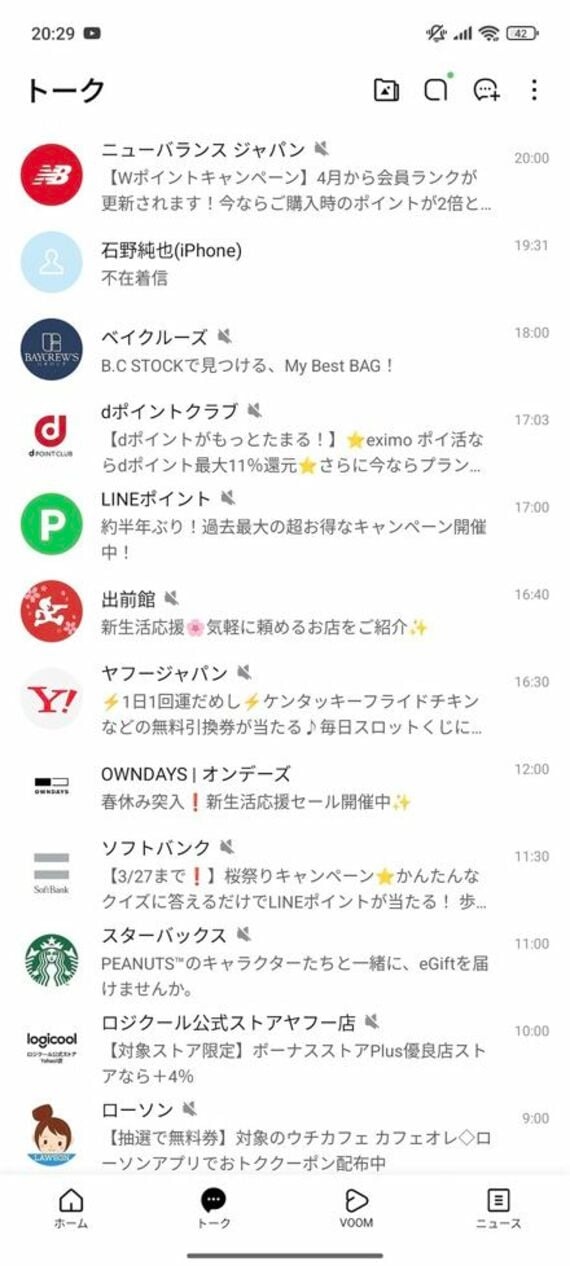
ビジネスとプライベートで端末を分けているようなときや、iPhoneとAndroidを両方使っているとき、さらには一般的なスマホをメインにしつつ、撮影機能に特化したデジカメのような端末を使っているようなときに、サブ端末を設定しておくと役に立つことが多い。片方がバッテリー切れになってしまった際に、メッセージを逃さないためにも、2台持ちしている人はサブ端末の設定をしておいたほうがいいだろう。
設定方法は次のとおりだ。まず、サブ端末にしたいAndroidスマホにLINEをインストールして起動する。「ログイン」をタップすると、この端末をメインにするか、サブにするかをたずねられるので、「サブ端末」を選んで「OK」をタップする。この画面が表示されない場合は、バージョンがサブ端末設定に対応してないため、アップデートするようにしたい。「OK」を押すと、QRコードが表示され、これをメイン端末のLINEで読み取る。






















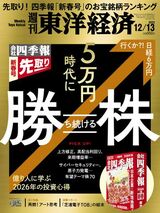









無料会員登録はこちら
ログインはこちら